Contrairement aux PC, Mac dispose nativement d'une application Messages, qui vous permet d'envoyer et de recevoir des messages sur votre ordinateur portable ou votre ordinateur. Pour l'utiliser, vous devez vous connecter avec votre identifiant Apple et votre mot de passe. De plus, ils apparaîtront automatiquement sur votre appareil iOS après la synchronisation. Cependant, cela reste un défi de récupérer les messages supprimés sur votre Mac. Par conséquent, ce guide présente trois méthodes pour récupérer les messages perdus.
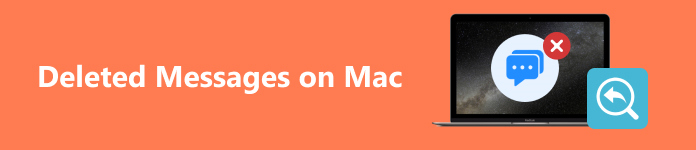
- Partie 1 : Comment voir les messages récemment supprimés sur Mac
- Partie 2 : Comment récupérer des messages supprimés sur Mac à partir de Time Machine
- Partie 3 : Autre option pour restaurer les messages supprimés sur Mac
- Partie 4 : FAQ sur les messages supprimés sur Mac
Partie 1 : Comment voir les messages récemment supprimés sur Mac
Depuis macOS Ventura, Apple a ajouté le dossier récemment supprimé dans l'application Messages intégrée. Lorsque vous supprimez un message sur Mac, il sera placé dans le dossier et y sera stocké pendant 30 jours. Avant l'expiration, vous pouvez facilement restaurer les messages supprimés sur Mac.
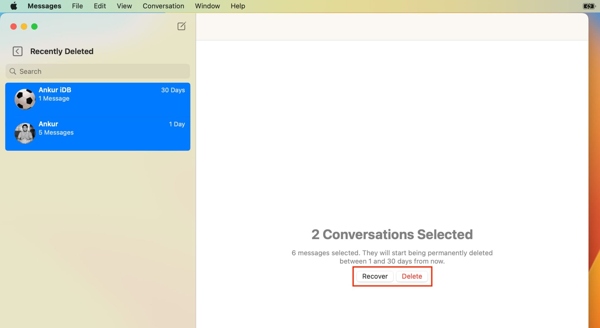
Étape 1 Exécutez le Messages application sur votre Mac.
Étape 2 Allez à Résumé menu et sélectionnez Supprimé récemment depuis la barre de menus macOS. Ou appuyez sur la touche Contrôle + Command + 5 touches de votre clavier pour accéder rapidement au dossier récemment supprimé.
Étape 3 Vous verrez maintenant une liste de fils de conversation mais pas le contenu. Sélectionnez le fil de discussion souhaité, cliquez sur le Récupérer bouton, et appuyez Récupérer le message dans la boîte de dialogue de confirmation. Vous pourrez ensuite voir les messages supprimés sur MacBook dans votre boîte de réception.
Partie 2 : Comment récupérer des messages supprimés sur Mac à partir de Time Machine
Time Machine est une fonctionnalité intégrée fournie avec chaque machine Mac. Il est spécialement conçu pour sauvegarder des données. Si vous avez configuré cette fonctionnalité sur votre MacBook, c'est une autre façon de voir les messages supprimés sur votre Mac. Cette méthode est disponible pour récupérer les anciens messages et iMessages sur un MacBook.
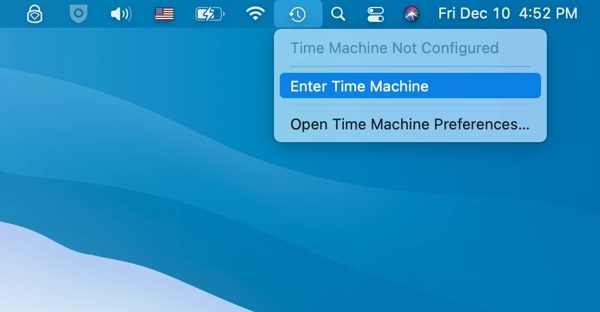
Étape 1 Cliquez Machine à temps dans le menu supérieur de votre écran, puis choisissez Entrer dans Time Machine.
Étape 2 Choisissez la bonne sauvegarde en ajustant la chronologie sur le côté droit.
Étape 3 Puis cliquez sur le Restaurer et les messages supprimés et les iMessages reviendront à leur emplacement d'origine.
Partie 3 : Autre option pour restaurer les messages supprimés sur Mac
Est-il possible de récupérer les messages supprimés sur Mac si vous n'avez pas de sauvegarde ? La réponse est oui. Il existe quelques applications qui peuvent vous aider à récupérer les données perdues sur les disques durs. Apeaksoft Data Recovery pour Mac, par exemple, est l'un des meilleurs logiciels de récupération de messages pour les utilisateurs Mac. Il analyse vos disques et recherche rapidement les messages supprimés sur votre Mac.

4,000,000+ Téléchargements
Restaurez les messages supprimés et les iMessages sur Mac sans sauvegarde.
Prend en charge les messages texte et les pièces jointes multimédia.
Récupérez les messages supprimés avec la condition d'origine.
Prévisualisez et récupérez des éléments spécifiques.
Compatible avec Mac OS X 10.7 ou supérieur.
Comment récupérer des messages supprimés sur Mac sans sauvegarde
Étape 1 Analyser Mac
Lancez la meilleure application de récupération de messages pour Mac après l'avoir installée sur votre ordinateur. Choisir Récupération de données Mac dans l'interface d'accueil pour accéder à la fenêtre principale. Ensuite, sélectionnez les types de données que vous souhaitez récupérer. Si vous n'êtes pas sûr, cochez la case à côté de Vérifier tous les types de fichiers. Sélectionnez ensuite le bon lecteur de disque sous le Disques durs section, et cliquez sur Scanner pour commencer à rechercher les messages supprimés sur votre Mac.

Étape 2 Aperçu des messages perdus
Une fois l'analyse des données terminée, la fenêtre d'aperçu vous sera présentée. Ici, vous pouvez vérifier les messages supprimés, les iMessages ou les pièces jointes par type ou chemin sur le panneau de gauche. Les messages sont généralement stockés dans le chat.db fichier sur Mac. Vous pouvez rechercher le nom du fichier dans le Filtrer champ en haut de la fenêtre. Si vous ne trouvez pas les messages perdus, cliquez sur le bouton Analyse approfondie dans le coin supérieur droit pour effectuer une analyse approfondie.

Étape 3 Récupérer les messages Mac supprimés
Si vous souhaitez lire les messages supprimés plus tard, sélectionnez-les dans la liste et cliquez sur le bouton Récupérer en bas à droite et sélectionnez le dossier de sortie dans la fenêtre contextuelle. Après votre rétablissement, vous serez conduit au Récupération terminée la fenêtre. Clique le Ouvrir le dossier bouton pour voir les messages récupérés.

Partie 4 : FAQ sur les messages supprimés sur Mac
Puis-je récupérer les messages supprimés sur un Mac avec un iPhone ?
Non, Mac ne le fait pas sauvegarder sur iCloud comme les appareils iOS. Pour cette raison, la restauration à partir d'une sauvegarde iCloud pour récupérer les messages supprimés n'est pas une option.
Quelqu'un d'autre peut-il voir mes messages texte supprimés sur Mac ?
Vous pouvez demander au destinataire ou à l'expéditeur de vous renvoyer les messages que vous venez de supprimer sur votre Mac. Les autres personnes ne peuvent pas voir vos textes supprimés.
Comment retrouver les anciens iMessages sur mon Mac ?
Les anciens iMessages sont stockés dans un seul fichier appelé chat.db dans la bibliothèque de votre Mac. Vous pouvez y accéder dans l'application Finder et voir les anciens messages.
Conclusion
En suivant notre tutoriel, vous devriez maîtriser trois façons de récupérer les messages supprimés sur votre MacBook Pro/Air ou iMac. Le dossier intégré Récemment supprimés est le moyen le plus simple de récupérer vos messages perdus. De plus, la sauvegarde Time Machine est un autre canal pour faire le travail. Apeaksoft Data Recovery pour Mac est disponible si vous n'avez pas de sauvegarde. D'autres questions ? N'hésitez pas à laisser un message sous cet article.




